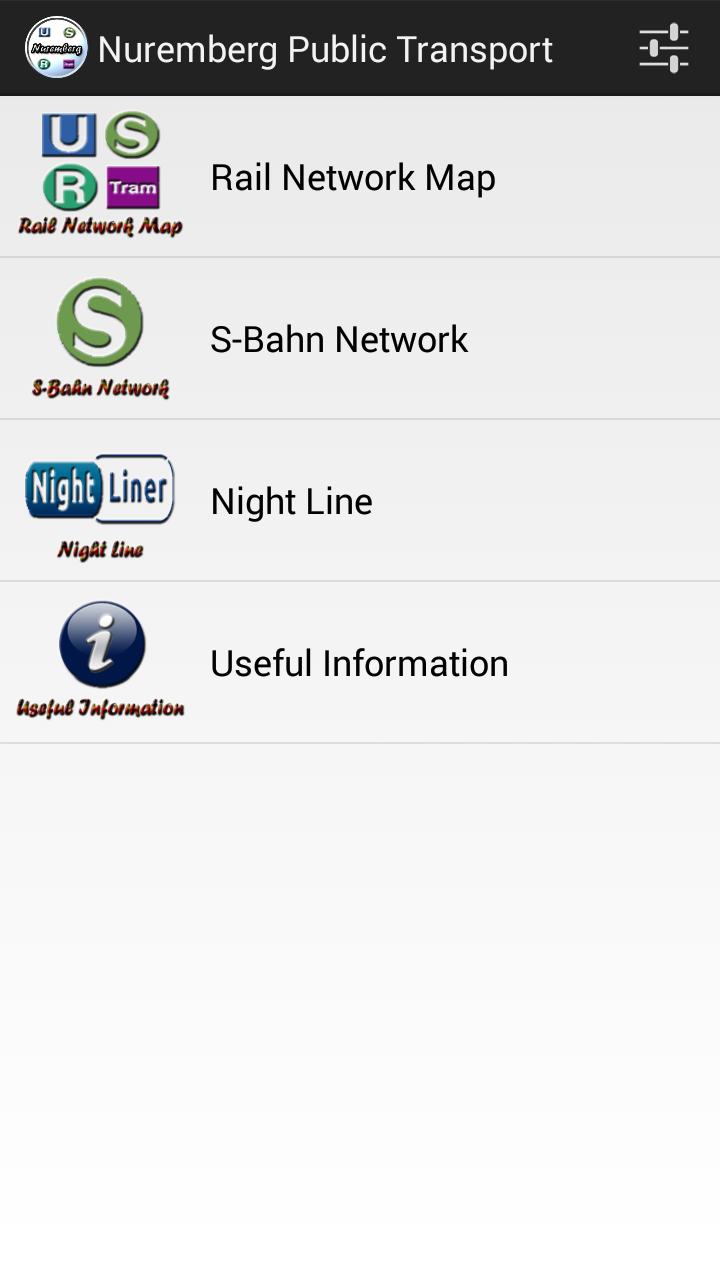1.501
1.501
 118.44MB
118.44MB

9.3
전화 또는 태블릿 용 헤드 업 디스플레이 (HUD)가있는 GPS 디지털 속도계.
100% 광고가 없으며 작업에 데이터/셀 연결이 필요하지 않습니다.
DigiHUD Speedometer 여정에 유용한 속도 및 거리 정보를 보여주는 무료 GPS 기반 디지털 헤드 업 디스플레이 (HUD)입니다. 차량 Speedo가 사망 한 경우 이상적으로 차량 속도를 확인하고 싶거나 자전거 타기, 달리기, 비행, 항해 등의 속도를 알고 싶어합니다!
디스플레이는 차량 앞 유리의 반사로보기를 위해 디스플레이를 반영하는 일반보기와 HUD 모드 사이에서 전환 할 수 있습니다 (장치의 밝기에 따라 밤에는 가장 유용함).
Digihud는 다른 앱 또는 홈런 렌즈 위에 떠 다니는 창으로 열 수 있습니다. 외부 GPS 수신기 (10Hz에서 테스트)와 작동합니다.
우리는 모든 판독 값을 가능한 한 정확하게 만들기 위해 노력하지만 장치의 GPS 센서만큼 정확하며 근사치 만 고려해야합니다.
더 많은 계획을 세우는 12 개 이상의 추가 기능의 경우 Digihud Pro (이 설명의 맨 아래에 링크)를 사용해보십시오.
정보가 표시됩니다
현재 속도 (MPH, KMH 또는 KTS 선택)
재설정 이후 평균 속도
재설정 이후 최대 속도
3 개의 여행 거리 카운터
나침반
주행 거리계 (통계 아래 발견)
현재 시간
세트 경고 속도 위에있을 때 숫자 색상이 빨간색으로 변경됩니다.
배터리 레벨 표시기
위성 잠금 상태 아이콘
Digihud 사용
라이트 모드 (속도 만 해당) - 왼쪽 또는 오른쪽 속도를 스 와이프하십시오. 다시 스 와이프하십시오
HUD 모드 (미러링) - 속도를 위 또는 아래로 스 와이프하십시오. 다시 스 와이프하십시오
트립 카운터를 터치하여 세 카운터를 순환하십시오.
속도 또는 트립 값에 대해 긴 압박을하면 재설정됩니다.
팝업 메뉴에서 MPH, KMH 및 KTS 중에서 선택할 속도 장치를 긴 압박 (기본 메뉴)
윈도우 모드에있을 때는 메뉴가 전체 화면 앱으로 전환하거나 종료 할 수있는 Digihud 아이콘을 터치합니다. 코너 드래그 핸들을 사용하여 창을 다시 크기로 만들 수 있습니다.
"일시 정지 재설정"을 긴 압박함으로써 모든 값을 재설정 할 수 있습니다 (통계 팝업의 주행 거리계는 응용 프로그램이 설치되거나 데이터가 지워진 이후 총 거리를 재설정하지 않으며 총 거리를 계산합니다).
메인 메뉴
화면 중앙에 표시된 속도를 터치하여 열면 메뉴를 사용하면 다음을 수행 할 수 있습니다.
Digihud를 종료하십시오
창/배경 모드 : 재조정 가능한 플로팅 창으로 닫고 열립니다.
HUD보기 / 정상보기 : HUD (미러링)와 일반 디스플레이 사이의 전환
속도 단위 : MPH, KMH 또는 KTS 간의 변경
경고 속도/사운드 설정 : 숫자 색상이 빨간색으로 변하는 속도. 여기에서는 가청 경고도 활성화 될 수 있습니다
밝기 : 화면 밝기를 조정하십시오
디스플레이 색상 : 10 가지 사용자 정의 가능한 색상 중에서 선택하십시오. 검은 색을 제외한 거의 모든 색상을 사용할 수 있습니다
화면 회전 잠금 : 장치가 회전 된 경우에도 화면을 현재 회전으로 유지합니다.
기본 설정 표시 : 화면 요소를 활성화/비활성화합니다
통계 : 주행 거리계, 여행 거리, 최고 속도 및 평균 속도 및 버전 번호
도움말 : 도움 및 기타 정보를 보여줍니다
*이 응용 프로그램은 GPS 수신기를 사용해야하므로 배터리 사용량을 증가시킬 수 있습니다.*
긴 여행 중에는 화면이 꺼지지 않으며 조경 또는 초상화 모드에서 작동합니다.
개인 정보 보호 정책.
앱 또는 http://digihud.co.uk/blog/2018/12/privacy/에서 개인 정보 보호 정책을 검토하십시오.
Digihud를 사용하는 문제가 있으면 문제 해결 FAQ를 확인하거나 문의하십시오.
December 1, 2025

December 1, 2025

November 30, 2025
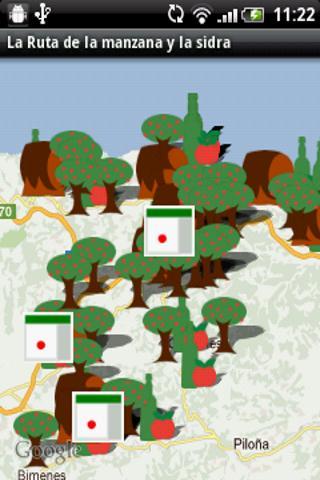
November 30, 2025

November 30, 2025
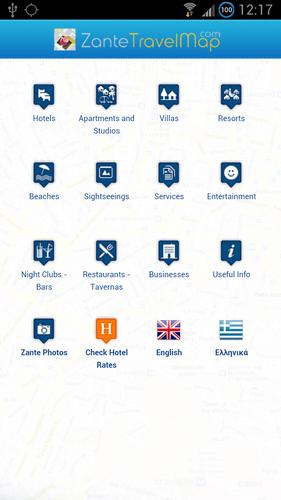
November 30, 2025
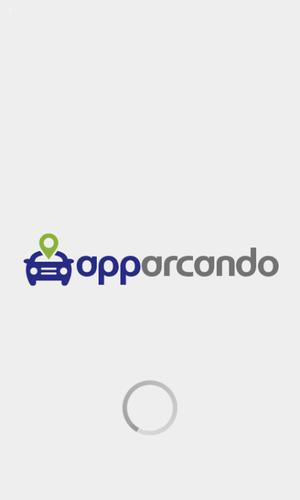
November 30, 2025
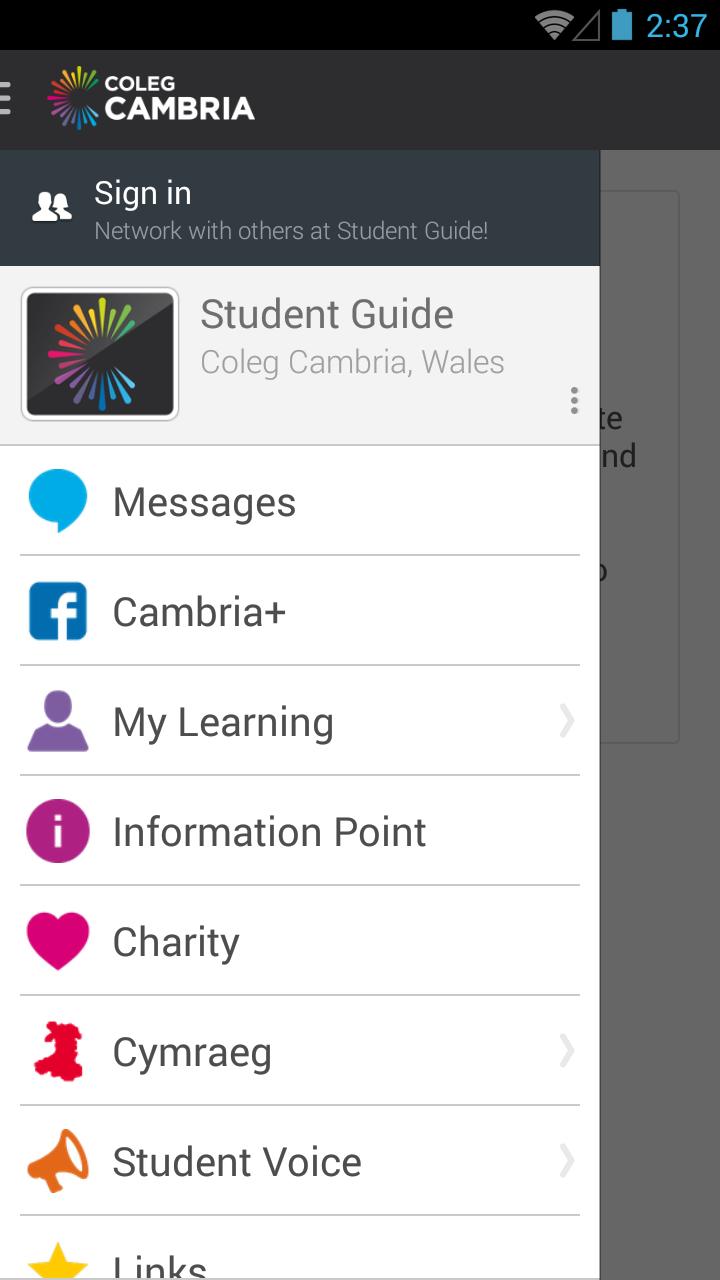
November 29, 2025
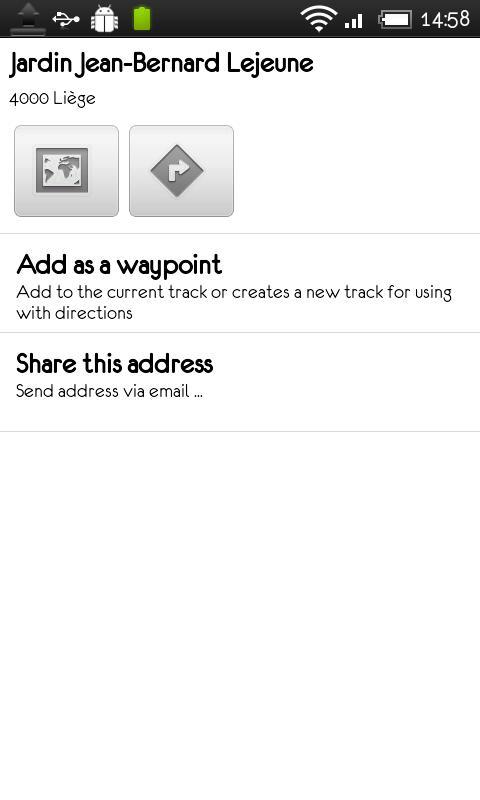
November 29, 2025
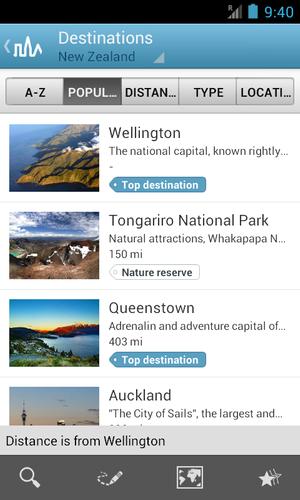
November 29, 2025
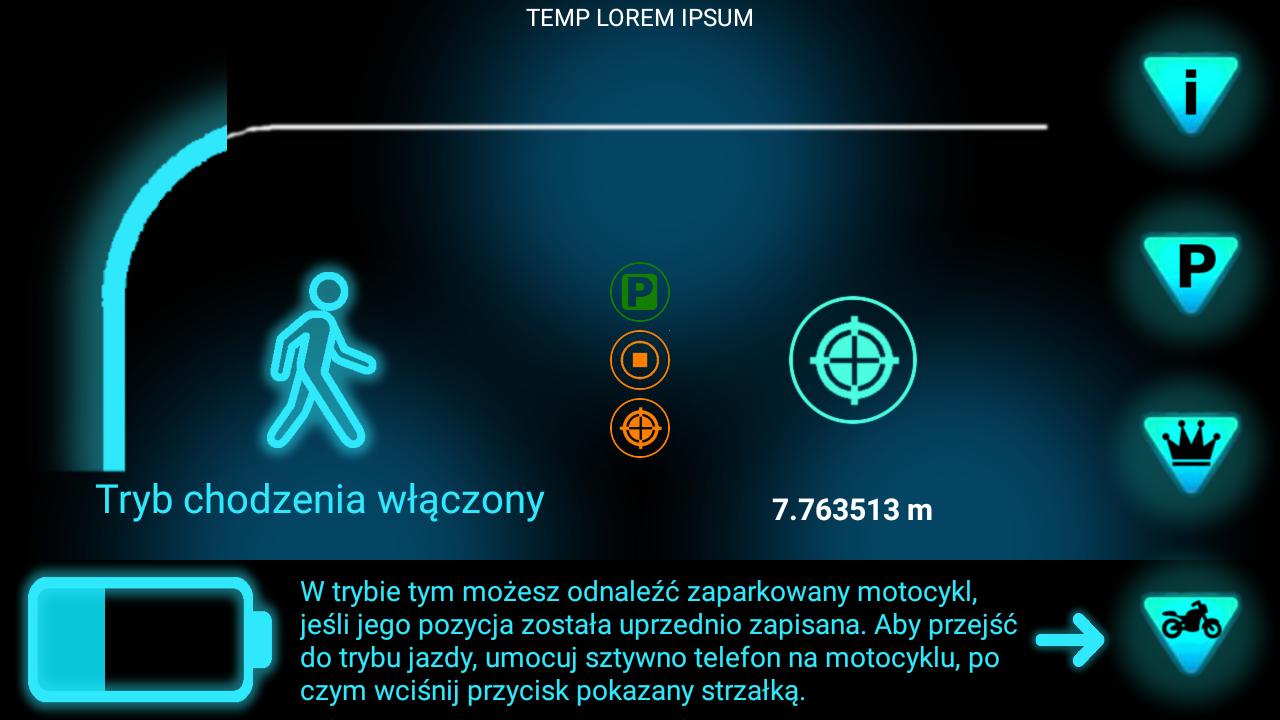
November 28, 2025
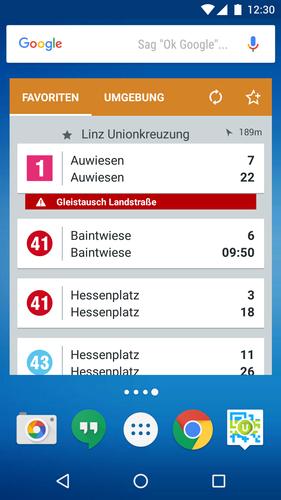
November 28, 2025